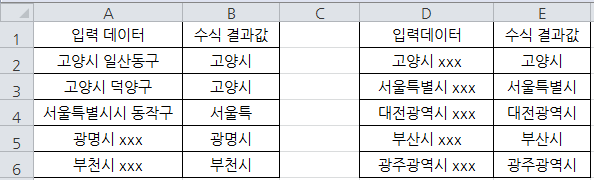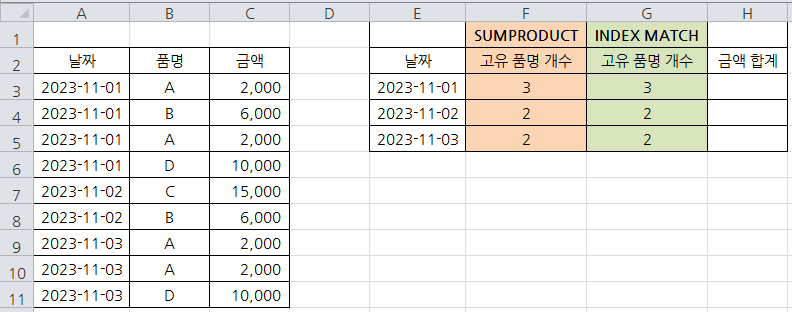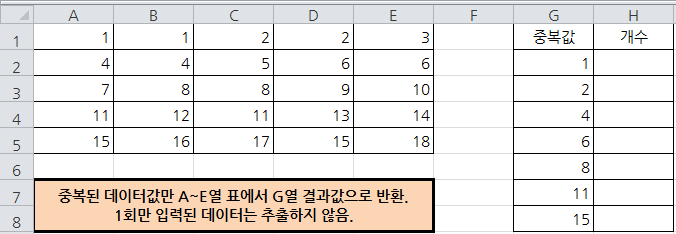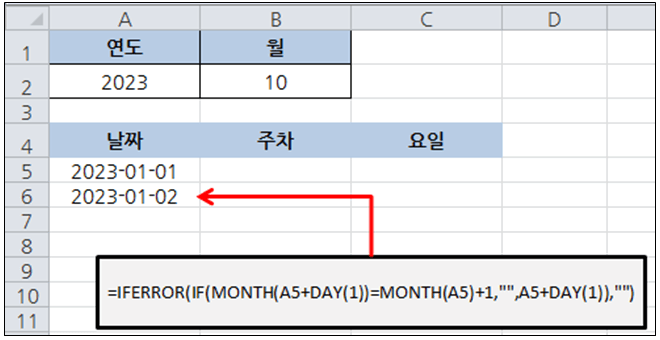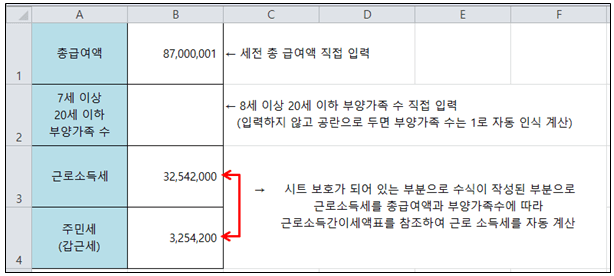엑셀 불규칙한 텍스트 문자열에서 원하는 텍스트만 추출하기.
엑셀에서 기본적인 함수를 다룰줄 알고 있다면 텍스트를 추출하는 함수로 Left, Right함수정도는 어렵지 않게 사용할 수 있을것입니다. 그러나 서울특별시 동작구, 대전광역시 xx, 고양시 일산서구와같이 텍스트의 수가 불규칙할 경우 단순히 Left, Right함수만으로 원하는 결과값 반환하기에는 다소 효율이 떨어질 수 있습니다. 이번 글에서는 불규칙한 텍스트 문자열이라도 일정한 규칙성이 존재하는 경우 불규칙한 텍스트를 결과값으로 반환할 수 있는 함수와 수식을 … 더 읽기